قد يقوم الشخص أحياناً عن طريق الخطأ بحذف رسائل Viber أو الفيديوهات أو الصور المهمة، ومن الممكن أن يتعطل نظام iOS فيؤدي إلى حذف البيانات المهمة، أو ربما قمت بالضغط على إعادة ضبط المصنع فخسرت كل شيء في هذه العملية، وأحياناً لا تعلم لماذا اختفت رسائلك وسجل المكالمات والصور والفيديوهات على Viber، لذا يمكنك استعادة رسائل Viber المحذوفة لكن قد لا يكون هذا الحل هو الأفضل، حيث يكمن الحل الأفضل بتجنب مثل هذه المواقف، وبالتالي من المهم جداً أخذ نسخة احتياطية واستعادة رسائل Viber، ففي هذا الدليل سنشارك معك طريقة سهلة وسريعة لاستعادة رسائل Viber.
استعادة رسائل Viber من iPhone/iPad
لتجنب فقدان رسائل Viber يمكنك استخدام Dr.Fone - WhatsApp Transfer لنسخ رسائلك على Viber احتياطياً واستعادتها من iPhone/iPad، حيث تم تصميم هذا البرنامج للنسخ الاحتياطي واستعادة رسائل وصور وفيديوهات Viber في أجهزة iOS مثل iPhone وiPad، وباستخدام Dr.Fone تستطيع حماية سجل دردشاتك على Viber بنقرة واحدة، أما إذا أردت استعادة بياناتك فانقر على الدردشات التي ترغب باستعادتها دون خوف على بياناتك الموجودة.

Dr.Fone - WhatsApp Transfer
استعادة رسائل Viber من iPhone/iPad بشكل انتقائي
- أخذ نسخة احتياطية عن سجل دردشاتك على Viber بنقرة واحدة.
- استعادة دردشات Viber التي تريدها.
- تصدير أي عنصر من النسخة الاحتياطية للطباعة.
- سهل الاستخدام ولا يوجد أي خطر على بياناتك.
- يدعم iPhone 13 Pro Max / 13 Pro / 13/13 mini / 12 Pro Max / 12 Pro / 12/12 mini / 11 Pro / 11 Pro Max / 11 / XS / XS Max / XR / X / 8 Plus / 8/7 Plus / 7 / SE / 6/6 Plus / 6s / 6s Plus / 5s / 5c / 5/4 / 4s تعمل بنظام iOS 15/14/13/12/11/9/8/7/6/5/4
- متوافق تمامًا مع Windows 11/10 / 8.1 / 8/7 أو 11 (macOS Big Sur) 10.15 (macOS Catalina) ، 10.14 (macOS Mojave) ، Mac OS X 10.13 (High Sierra) ، 10.12 (macOS Sierra) ، 10.11 (El Capitan) أو 10.10 (Yosemite) أو 10.9 (Mavericks) أو 10.8 جهاز
خطوات استعادة رسائل Viber من أجهزة iPhone/iPad
الخطوة 1: شغّل البرنامج على كمبيوترك
أول خطوة هي تشغيل Dr.Fone على الكمبيوتر وبعدها النقر على "نقل WhatsApp".

الخطوة 2: توصيل جهازك iPhone/iPad إلى الكمبيوتر
عملية النسخ الاحتياطي لرسائلك وفيديوهاتك وصورك على Viber في جهاز iPhone/iPad بسيطة جداً، كل ما تحتاجه هو تحديد خيار "Viber"، وبعد ذلك عليك توصيل جهازك iPhone/iPad إلى الكمبيوتر باستخدام كابل USB، وعند توصيل الجهازين ستظهر نافذة كما هو موضح أدناه.
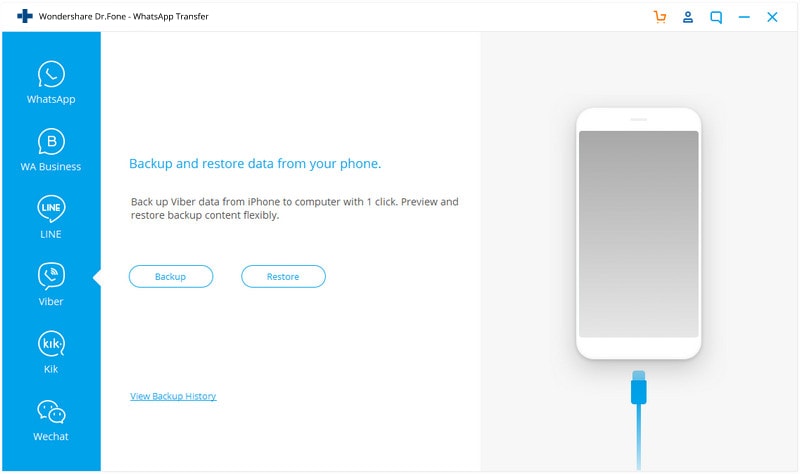
الخطوة 3: البدء بنسخ رسائل Viber احتياطياً
ببساطة قم بالضغط على زر "النسخ الاحتياطي" وبعدها سيبدأ تطبيق Dr.Fone بنسخ بياناتك احتياطياً وتلقائياً، لا تقم بإزالة الجهاز أثناء استمرار العملية، بل انتظر حتى تكتمل العملية قبل القيام بأي شيء، فإذا قمت بإزالة الجهاز قبل انتهاء العملية ستتوقف عملية النسخ الاحتياطي.
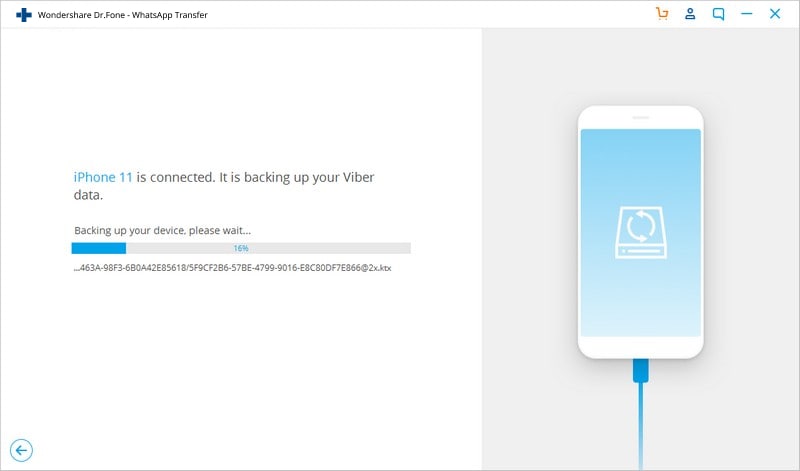
ستكتمل بعدها عملية النسخ الاحتياطي لViber.
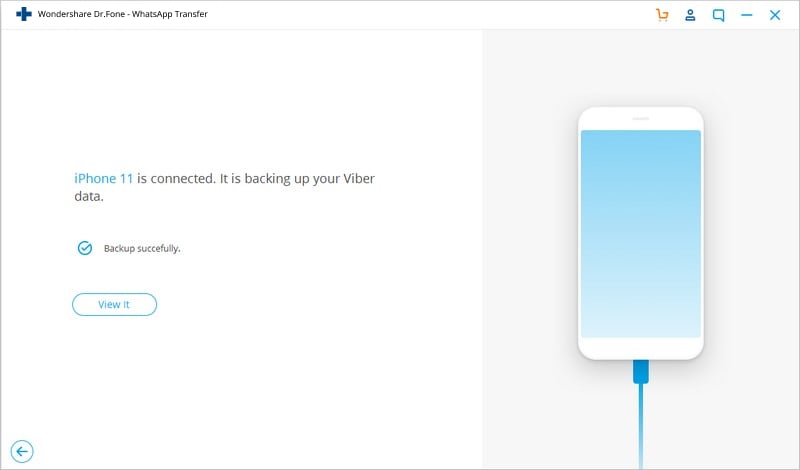
الخطوة 4: حدد رسائل Viber لاستعادتها
سترى بعد ذلك النسخة الاحتياطية لرسائل Viber، فقط اضغط على "عرض" للتحقق منها.
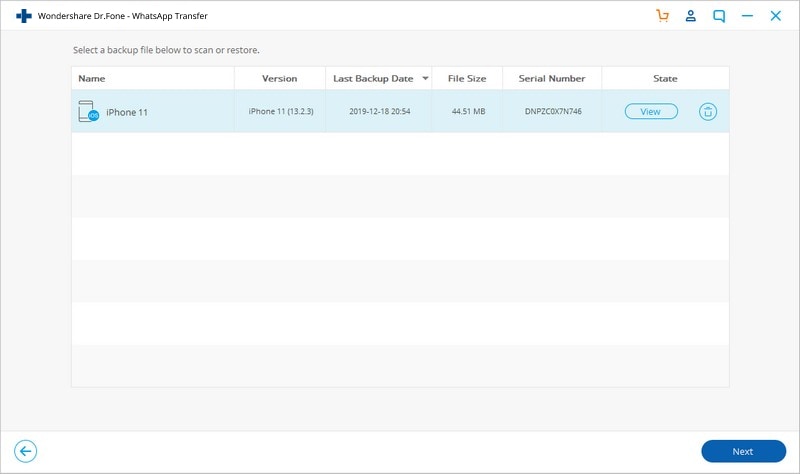
الخطوة 5: استعادة رسائل Viber
عندما تنتهي من عملية المسح تستطيع عرض رسائل Viber في ملف النسخة الاحتياطية، حيث يمكنك اختيار أي واحدة تريدها وبعدها انقر على "الاستعادة إلى الجهاز".
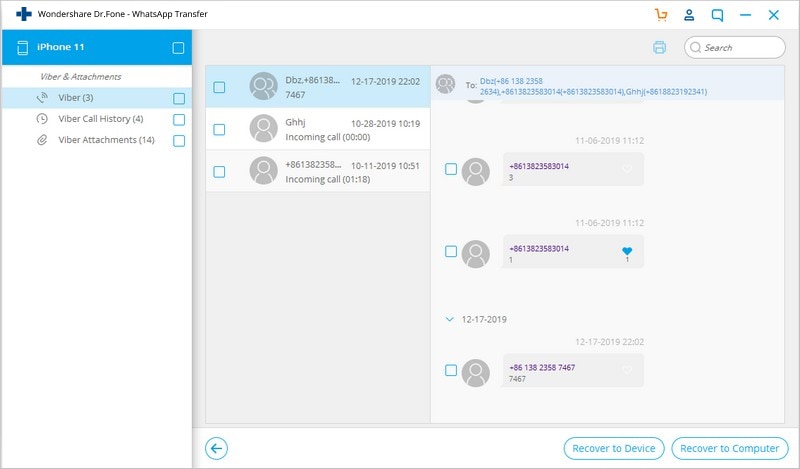
ملاحظة: يمكنك معاينة رسائل Viber واستعادتها بشكل انتقائي، وهذا يتوافق مع نظامي Windows وMac.
WhatsApp Content
- 1 About WhatsApp
- WhatsApp Alternative
- WhatsApp Settings
- Change Phone Number
- WhatsApp Display Picture
- Read WhatsApp Group Message
- WhatsApp Ringtone
- WhatsApp Last Seen
- WhatsApp Ticks
- Best WhatsApp Messages
- WhatsApp Status
- WhatsApp Widget
- 2 WhatsApp Backup
- Backup WhatsApp Messages
- WhatsApp Online Backup
- WhatsApp Auto Backup
- WhatsApp Backup Extractor
- Backup WhatsApp Photos/Video
- 3 WhatsApp Message
- Transfer WhatsApp Messages
- Transfer WhatsApp from Android to Anroid
- Send WhatsApp Messages
- Export WhatsApp History on iPhone
- Print WhatsApp Conversation on iPhone
- 4 Whatsapp Recovery
- Android Whatsapp Recovery
- Restore WhatsApp Messages
- Restore WhatsApp Backup
- Restore Deleted WhatsApp Messages
- Recover WhatsApp Pictures
- Free WhatsApp Recovery Software
- Retrieve iPhone WhatsApp Messages
- 6 WhatsApp Tips & Tricks

